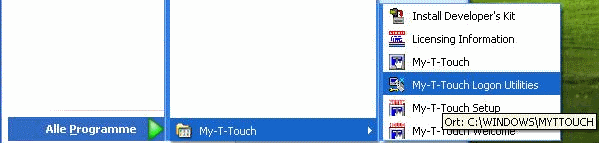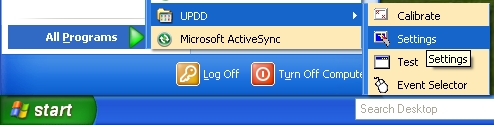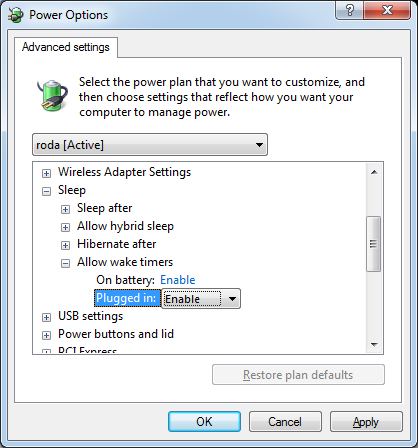Ganz im Zeichen der Digitalisierung der Streitkräfte stellt roda passende und jetzt verfügbare robuste Hardware für den mobilen und erlegefähigen Einsatz aus. Kein Weg führt hierbei am Laptop-Dauerbrenner „Rocky“ vorbei. Mit dem Rocky RK12 ist mittlerweile die 5. Generation im gleichen Form-Faktor (FFF) weiterhin fester Bestandteil des FüInfoSysH der Bundeswehr! In dieser Generation jedoch mit Intel® Core™ i7 Skylake Plattform.
Erneut dabei sind die miniaturisierten, für den modernen Soldaten, zugeschnittenen USB-Hubs und Switche der Firma Techaya. Im Handheld Segment wird der 5“ DF8A mit Android 7.1.1. sowie dem 7“ Panther DE13 - ebenfalls wie der RK12 - mit der Skylake Plattform gezeigt.
Für den verlegefähigen und auch stationären Betrieb werden die robusten Hochleistungsserver (bis zu 40 Core Xeon) im 19“ Format der WESTEK UK ausgestellt. Mit oder ohne BREXIT werden diese Produkte fester Bestandteil im roda Portfolio bleiben.
Vor allem im skandinavischen und amerikanischen Markt sind die 19“/2-Produkte der MilDef AB, Schweden auf dem Vormarsch. Gehärtete Router, (VoIP-)Switche, Rechner und Server, out-of-the-box und ideal für die platzsparende Integration in Hard-Cases.
Mit der Digitalisierung der Streitkräfte geht auch ein steigender Bedarf an qualifizierter Stromversorgungen einher. Insbesondere bei der Fahrzeugintegration des deutschen Bedarfsträgers ist auf die VG96916-T5, elektrische Bordnetze für Landfahrzeuge zu achten. Hier bringt sich roda mit ihrem neuesten ROD modular in Position. Den neuen 120 und 220 Watt DC/DC-Wandler gibt es für gleich fünf Ausgangsspannungen im gleichen Form-Faktor, wenn gewünscht auch mit zwei DCAusgängen. Komplettiert wird das Portfolio mit dem 1kW DC/AC Inverter zur Versorgung von 230V Geräten den 80A Batterieladegeräten der Firma Comrod.
Die nächste Entwicklungsstufe der roda CommonCrew Station (roCCS) im internationalen Standard GVA/NGVA wird es als 12“ Display ebenso wie die bereits eingeführten 10-24“ (Fahrzeug-)Displays zu sehen geben.